Cómo crear un acceso directo a una impresora en Windows 11
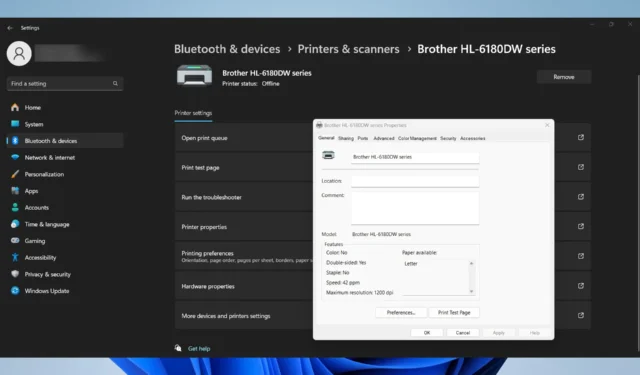
Crear accesos directos de impresora en Windows 11 puede ahorrarte mucho tiempo y molestias, especialmente si gestionas trabajos de impresión con frecuencia. Aquí tienes una guía rápida para ayudarte a crear un acceso directo de impresora con diferentes métodos.
¿Cómo creo un acceso directo de impresora en Windows 11?
1. Cree un acceso directo a la impresora a través de Configuración
- Presione Win+ Ipara iniciar la aplicación Configuración .
- Vaya a Bluetooth y dispositivos a la izquierda, luego haga clic en Impresoras y escáneres en el panel derecho.
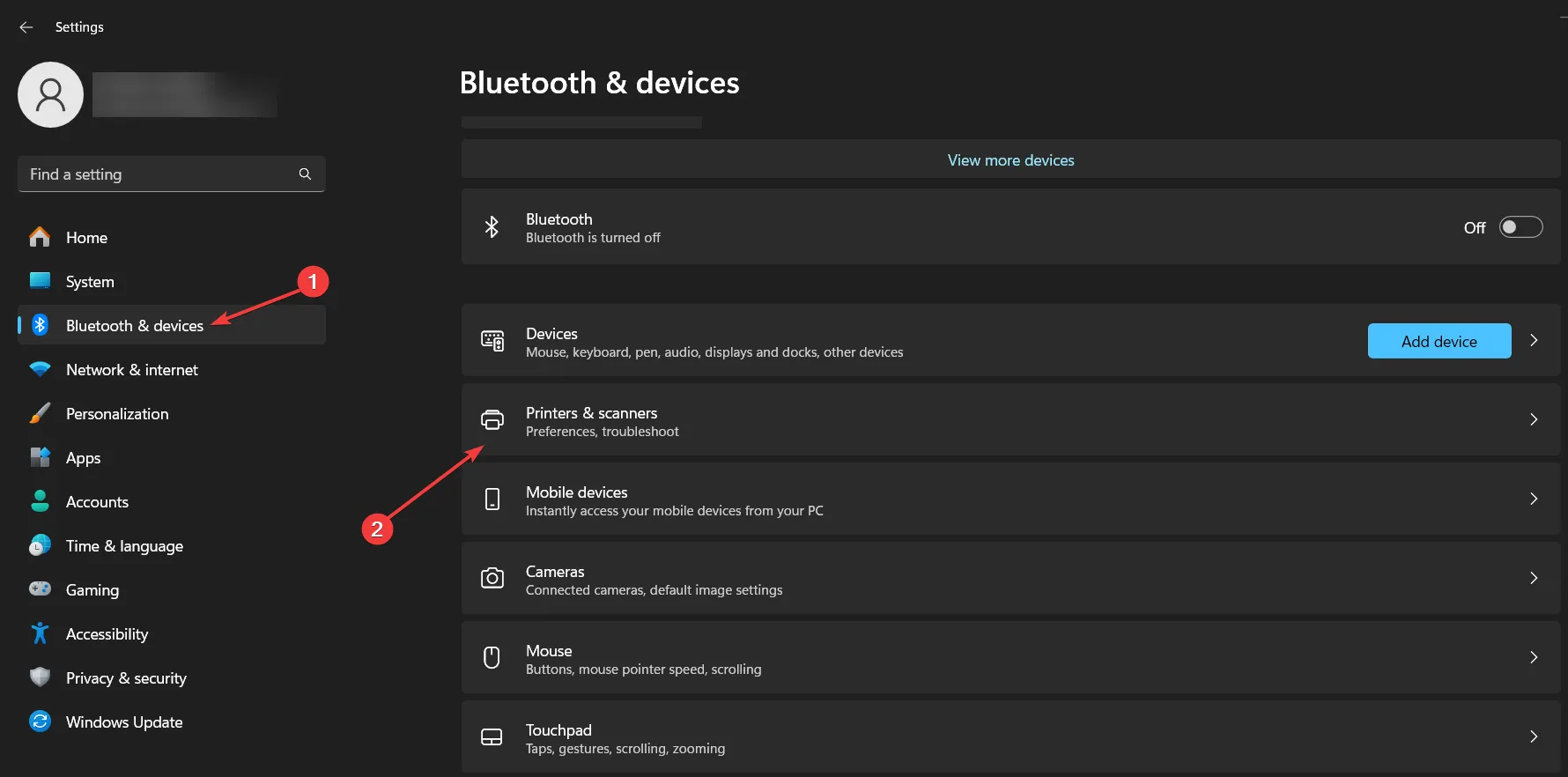
- Seleccione su impresora y en la siguiente ventana, haga clic en Más dispositivos y configuraciones de impresora .
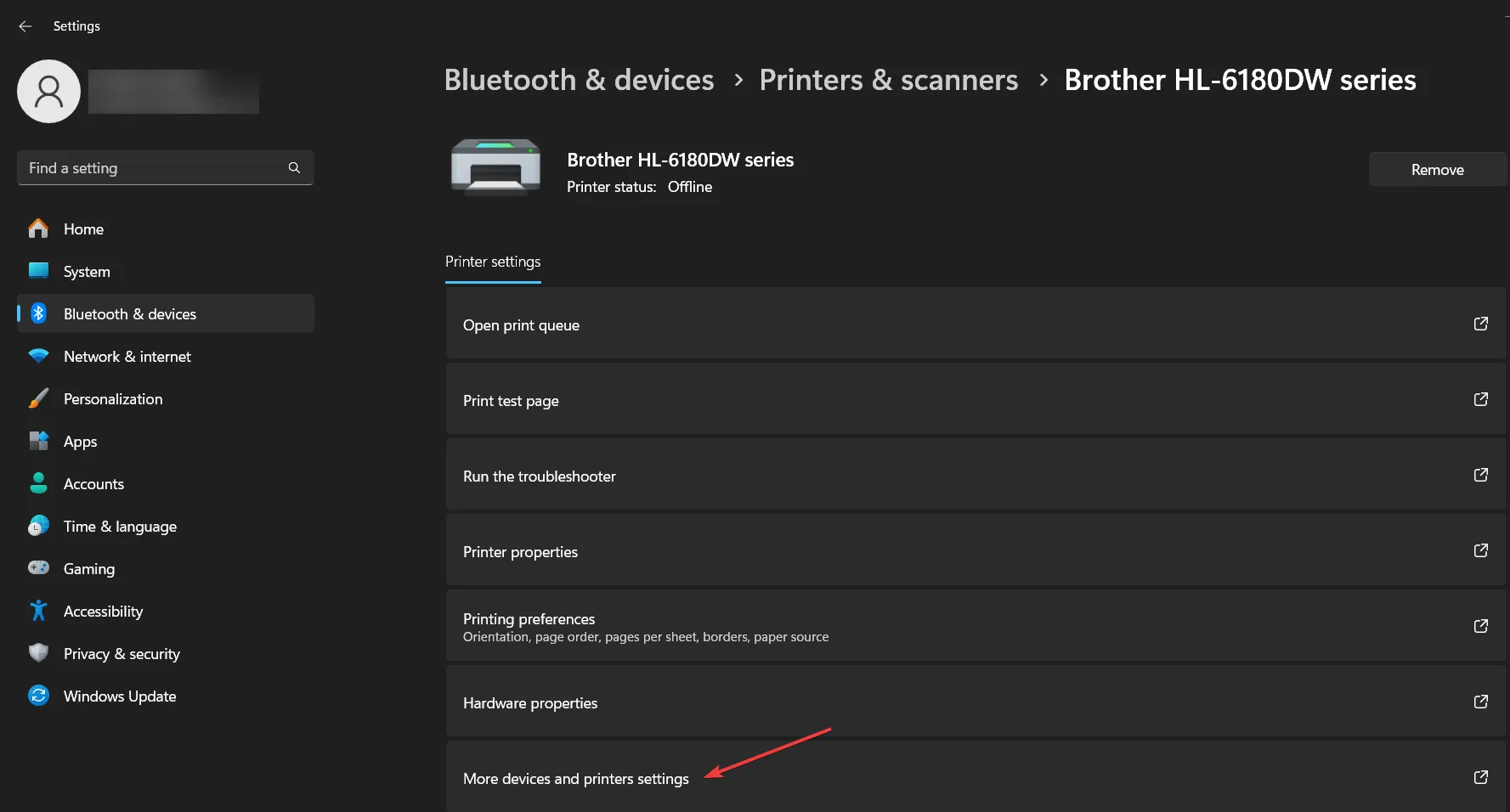
- Haga clic derecho en la impresora deseada de la lista de impresoras que se muestra.
- En el menú emergente, haga clic derecho en su impresora y seleccione Crear acceso directo .
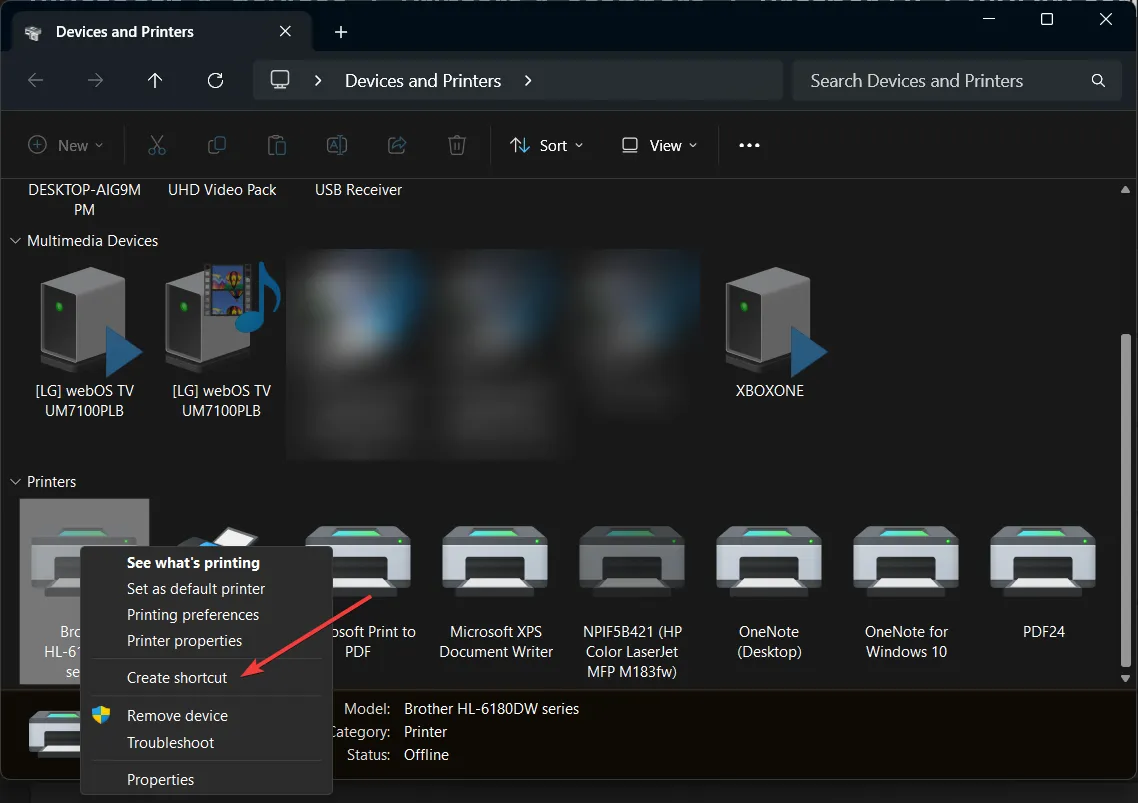
- Aparecerá un cuadro de diálogo que le preguntará si desea colocar el acceso directo en su escritorio. Haga clic en Sí .
- También puede simplemente arrastrar y soltar la impresora en su escritorio para obtener el mismo resultado.
Ahora, tendrá un acceso directo a su impresora en el escritorio. Esto le permitirá acceder a su impresora con mayor facilidad y administrar trabajos de impresión rápidamente.
2. Crea un acceso directo a la impresora en Windows 11 desde el escritorio
- Haga clic derecho en un área vacía de su escritorio.
- Desde el menú contextual, pase el cursor sobre Nuevo y luego haga clic en Acceso directo.
- En el campo de ubicación del asistente de acceso directo que aparece, ingrese el siguiente comando:
rundll32.exe printui.dll,PrintUIEntry /o /n "printer_name" - Asegúrese de reemplazar printer_name con el nombre real de su impresora.
- Haga clic en Siguiente para continuar.
- Ingrese un nombre significativo para el acceso directo (por ejemplo, Mi impresora) y luego haga clic en Finalizar .
Ahora se creará un acceso directo a su impresora en su escritorio, lo que le permitirá acceder rápidamente a la configuración de la impresora y a los trabajos de impresión. Esto le ahorrará tiempo y mantendrá su escritorio organizado con accesos directos esenciales.
¿Cómo creo un acceso directo para iniciar el asistente para agregar impresora?
- Haga clic derecho en el escritorio o en la carpeta donde desea crear el acceso directo.
- Seleccione Nuevo y luego Acceso directo.
- En el campo de ubicación del asistente de acceso directo, ingrese el siguiente comando:
control.exe /name Microsoft.DevicesAndPrinters /page PrinterAddPrinter - Haga clic en Siguiente .
- Ingrese un nombre para el acceso directo, como Agregar impresora , y haga clic en Finalizar.
Al hacer doble clic en este acceso directo, puede acceder directamente al asistente para agregar una impresora sin tener que realizar el proceso de búsqueda inicial. Esto resulta útil para agregar impresoras rápidamente sin tener que esperar a que Windows busque las existentes.
Estos métodos simplifican la forma de agregar y acceder a impresoras en Windows 11, lo que le permite ahorrar tiempo y reducir la molestia de navegar por varios menús. Para mayor comodidad en el futuro, mantenga siempre actualizados los controladores de su impresora y verifique periódicamente si hay actualizaciones de Windows para garantizar un funcionamiento sin problemas.
¿Lograste crear un acceso directo a la impresora en Windows 11 con nuestros métodos? Cuéntanoslo en los comentarios a continuación.



Deja una respuesta